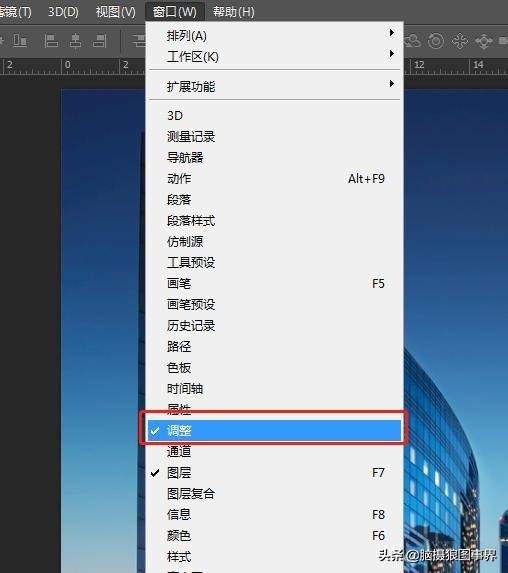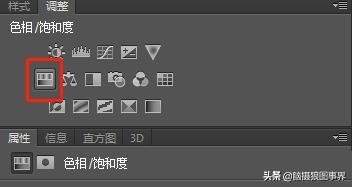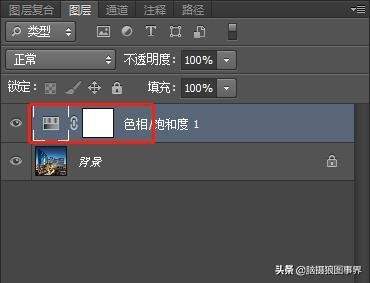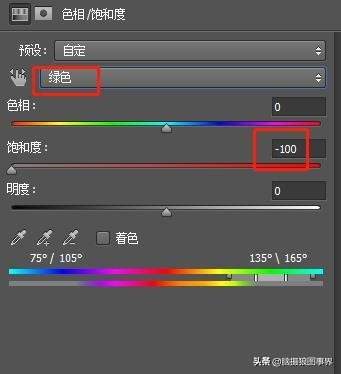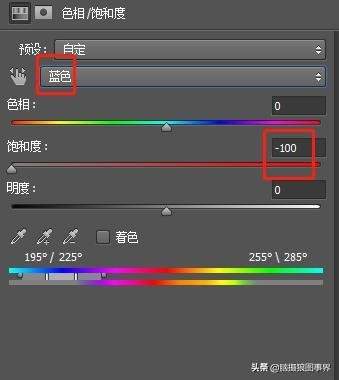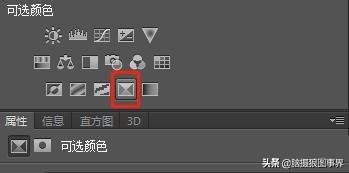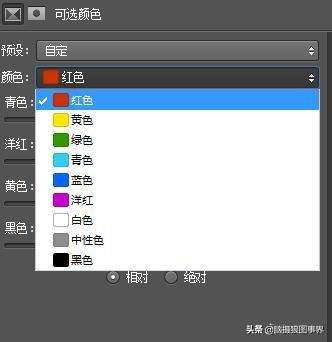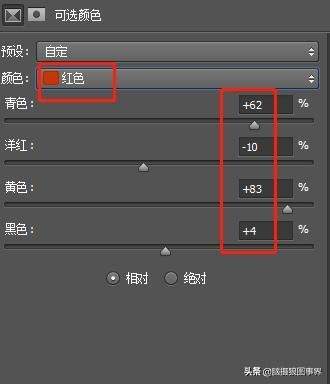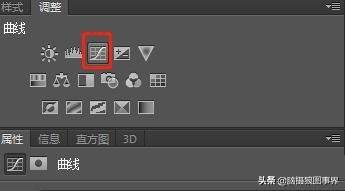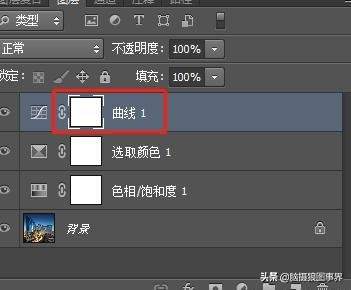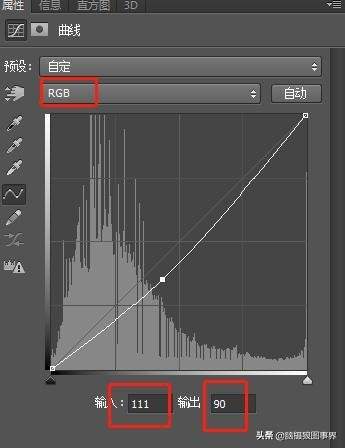ps色调在哪里调(ps怎么做夜光效果)
在城市夜景拍摄中,将夜景照片处理成“黑金色调”,看起来更有质感,视觉冲击力更强,很多摄影朋友非常喜欢,我也非常喜欢。
高大上的“黑金色调”,是如何炼成的?
■调色前的原片效果:
■调出黑金色调的效果:
调色思路:
今天我们用后期处理的方式来调出“黑金色调”。所谓黑金色调,我的理解就是黑灰色和金色成为画面的主色,所以,在处理时,就会将黄色以外的其他颜色处理成黑白灰。
调色步骤(运用工具为Photoshop cs6):
第一步:启动PS软件,打开夜景照片→进入“窗口”→选择“调整”→在“调整”面板上点击“色相/饱和度”
第二步:创建好“色相/饱和度1”调整图层,分别对“红、黄、绿、青、蓝、洋红”的饱和度和色相作适当调整。
■案例的调整参数如下,这只是调色方法,根据照片的实际情况而定。
■第二步调整后的效果:
第三步:点击调整面板上的“可选颜色”图标,建立可选颜色图层,分别对“红色、黄色、中性色”进行适当的调整。
■以下是案例中的调整参数:
■第三步完成的效果:
第四步:运用调整面板中的“曲线”工具,将照片适当压暗一点即可。
■调整参数如下:
■最后完成的效果:
以上个人对“黑金色调”的调整方法,参数仅供参考,根据照片是实际情况而定。
脑摄狼图事界,爱好摄影,擅长后期,喜欢与大家聊摄影,敬请关注。
赞 (0)